注意: 我们希望能够尽快以你的语言为你提供最新的帮助内容。本页面是自动翻译的,可能包含语法错误或不准确之处。我们的目的是使此内容能对你有所帮助。可以在本页面底部告诉我们此信息是否对你有帮助吗?请在此处查看本文的英文版本以便参考。
(称为导航项目) 的导航链接显示在顶部链接栏中,在左侧的快速启动上的页面。如果您正在对其启用了发布功能Microsoft Office SharePoint Server 2007网站上,可以使用网站导航设置页面来配置的项目显示哪些标题,并按照什么顺序的导航。有关如何导航设置应用程序间不同发布网站和非发布网站的详细信息,请参阅网站导航简介。
注意: 管理 SharePoint 网站的导航,您必须具有该网站的完全控制或设计权限级别。如果您可以访问的网站网站设置页面,请参阅在外观下的导航命令有一个这些权限级别 (在非发布网站,您将看到的快速启动和顶部链接栏在外观和体验,而不是导航下命令)。
-
要转到网站导航设置页面,请执行下列操作之一:
-
在“网站操作”菜单上,单击“网站设置”。
-
在“网站操作”菜单上,指向“网站设置”,然后单击“修改所有网站设置”。
-
-
在“外观”列中,单击“导航”。
注意: 只有当为您的网站启用发布功能,并且您具有完全控制或设计权限级别,导航命令将出现在外观下。
你要进行什么操作?
指定在网站导航中是否显示子网站和页面
您可以指定是否希望子网站和网站的顶部链接栏中,在快速启动自动显示的页面。在顶部链接栏中,子网站和当前网站的页面显示为选项卡。(假定网站不从父网站继承其导航。)如果您选择在网站集中显示子网站的所有页面,子网站和下方的顶级网站的子网站的页面将显示为下拉菜单的顶级网站的顶部链接栏上 (和任何网站继承此顶部链接栏上) 中的链接。
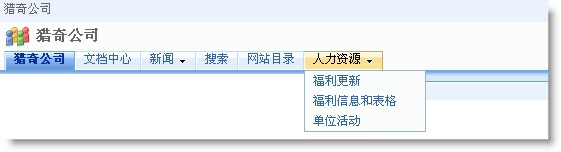
子网站和页面也显示在快速启动。网站显示在快速启动上为标题或链接嵌套在其父网站,具体取决于是否网站继承其父,导航下方或是否配置网站集内的子网站以显示子网站和网页。
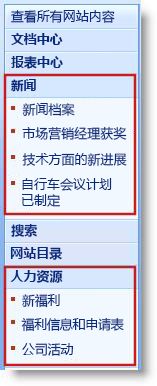
如果您决定显示子网站或页面导航项目,您的网站可能显示杂乱无章,如果您的网站具有许多子网站或页面。如果您的整个网站集的结构不打算集中计划或管理,您可能希望配置您的网站,以便子网站和页面会自动显示。
-
请执行下列操作之一:
-
在“网站操作”菜单上,单击“网站设置”。
-
在“网站操作”菜单上,指向“网站设置”,然后单击“修改所有网站设置”。
-
-
在“外观”列中,单击“导航”。
注意: 只有当为您的网站启用发布功能,并且您具有完全控制或设计权限级别,导航命令将出现在外观下。
-
在子网站和页面部分中,执行下列操作之一:
-
若要在顶部链接栏和快速启动栏中显示子网站的链接,请选择显示子网站复选框。
-
若要在顶部链接栏和快速启动栏中显示页面的链接,请选择显示页面复选框。
-
若要隐藏子网站的顶部链接栏和快速启动栏中的链接,请清除显示子网站复选框。
-
若要隐藏页面的顶部链接栏和快速启动链接,请清除显示页面复选框。
注意:
-
如果配置您的网站,以显示子网站和页面,但您的网站设置为显示全局导航 (顶部链接栏) 和当前导航 (快速启动),以便其父网站,您看不到这些子网站和页面的导航链接为您的当前 site 除非父网站的导航也配置为显示子网站和页面。
-
如果您正在配置顶级网站的导航,并且您希望顶级网站的子网站下的页面或子网站显示在顶部链接栏的下拉菜单中,则需要将顶级网站配置为显示子网站和页面,同时还需要将各个子网站配置为显示其子网站和页面。
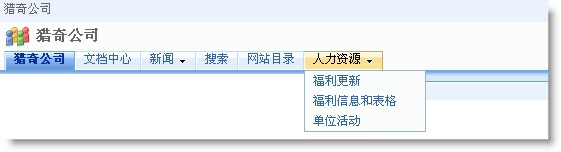
-
如果您不希望所有子网站或页面以显示,您可以隐藏页面和子网站单独配置显示它们之后。有关详细信息,请参阅显示或隐藏单个子网站和页面。.
-
-
配置导航项目自动排序
注意: 网站导航设置页面上的排序设置应用于快速启动栏和顶部链接栏。您所做的任何更改将应用于这两种导航元素。您可以选择排序导航项目自动按特定条件,或手动。如果您选择手动对项目进行排序,请参阅有关手动更改导航链接的其他信息的导航项目重新排序。
-
请执行下列操作之一:
-
在“网站操作”菜单上,单击“网站设置”。
-
在“网站操作”菜单上,指向“网站设置”,然后单击“修改所有网站设置”。
-
-
在“外观”列中,单击“导航”。
注意: 只有当为您的网站启用发布功能,并且您具有完全控制或设计权限级别,导航命令将出现在外观下。
-
在排序部分中,单击自动排序子网站、 导航链接、 列表、 库和页面自动按升序或降序基于项目标题、 创建日期或上次修改时间的字母或数字顺序排序日期。
注意: 如果您想要对所有手动除页面的导航项目进行排序,手动排序,请单击,然后选择自动排序页面复选框。根据自动排序部分中配置的设置,只有页面进行排序。
-
在“自动排序”部分的“排序依据”列表中,执行下列操作之一:
-
若要按标题排序项目,请单击标题。
-
若要创建它们的日期进行排序的项目,请单击创建日期。
-
若要对其上次修改日期对项目进行排序,请单击上次修改日期。
-
-
指定排序顺序,通过单击升序排序 (如 A、 B、 C 或 1 2、 3)或按降序顺序 (C,B,A 或 3,2,1)。
-
单击“确定”。
更改导航项目的顺序
在网站导航设置页面的导航编辑和排序部分中,可以使用上移和下移按钮若要更改链接的顶部链接栏或快速启动栏中显示的顺序。您还可以嵌套在标题下的项目。
“上移”和“下移”按钮的可用性和功能取决于您配置排序的方式、所选项目的类型以及所选项目的位置。
下表显示了当您选择“手动排序”选项时“上移”或“下移”按钮的行为。
|
导航项目 |
动作 |
导航项目的位置 |
结果 |
|
非标题项目 |
单击“上移” |
不在本地列表的顶部 |
该项目在本地列表中上移一个位置。 |
|
非标题项目 |
单击“上移” |
本地列表的顶部 |
|
|
非标题项目 |
单击“下移” |
不在本地列表的底部 |
该项目在本地列表中下移一个位置。 |
|
非标题项目 |
单击“下移” |
本地列表的底部 |
|
|
标题项目 |
单击“上移” |
不相关 |
该项目上移一个位置。嵌套其中的任何项均随之移。 |
|
标题项目 |
单击“下移” |
不相关 |
该项目下移一个位置。嵌套其中的任何项均随之移动。 |
下表显示了当您选择“自动排序”选项时“上移”或“下移”按钮的行为。
|
导航项目 |
操作 |
结果 |
|
非标题项目 |
单击“上移” |
|
|
非标题项目 |
单击“下移” |
|
添加、 编辑或删除标题或链接
您可以使用导航编辑和排序部分的网站导航设置页面添加或编辑标题或在顶部链接栏或快速启动栏中的链接。
-
请执行下列操作之一:
-
在“网站操作”菜单上,单击“网站设置”。
-
在“网站操作”菜单上,指向“网站设置”,然后单击“修改所有网站设置”。
-
-
在“外观”列中,单击“导航”。
注意: 只有当为您的网站启用发布功能,并且您具有完全控制或设计权限级别,导航命令将出现在外观下。
-
在导航编辑和排序部分中,单击全局导航标题以选择顶部链接栏中,或单击当前导航标题以选择快速启动栏。
注意: 如果看不到的组织在全局导航或当前导航标题下的链接的列表,您的网站可能会从其父网站继承其全局导航。在此例中,仅限于添加或编辑链接快速启动中的,除非您想要停止继承父网站的全局导航。
-
请执行下列操作之一:
-
如果您想要编辑某个标题或链接,单击标题或链接,,然后单击编辑。
-
如果要添加新标题,请单击“添加标题”。
-
如果要添加新链接,请单击“添加链接”。
注意: 如果您选择标题,然后添加链接,该标题下显示新的链接。如果您选择一个链接,然后将链接添加新链接将显示所选的链接级别。
-
如果您想要删除标题或链接,单击链接或标题,然后单击删除。
-
-
如果您要添加或编辑标题或链接,在 Web 对话框中,配置以下内容:
-
标题。键入您希望显示的导航项目的标题。
-
URL。键入标题或链接的 URL。URL 对链接来说是必需的,但对标题来说为可选。
如果要打开所指定的 URL 以确定其为正确的 URL,请选中“在新窗口中打开链接”复选框。单击“确定”后,该 URL 将在新窗口中打开。
-
说明。键入标题或链接的说明。
-
访问群体。如果要限制可见性,请为标题或链接输入访问群体。只有您输入的访问群体才能看到链接或标题(以及标题下的所有内容)。如果您未输入任何访问群体,则所有访问群体均可看到该链接。
-
-
单击“确定”。
在“快速启动”中添加或删除列表或库
在某些网站中,当您创建新的列表或库中,指向该项目的链接将自动添加到快速启动。您可以更改时,您创建新的列表或库,以便列表或库不会显示在快速启动上的导航选项。您还可以通过编辑列表或库的常规设置以后更改该选项。如果为您的网站启用了发布功能Office SharePoint Server 2007中的,您可以使用网站导航设置页面以快速从快速启动中删除多个列表或库。
添加或删除单个列表或库,从快速启动
-
单击查看所有网站内容。
-
单击列表或库的名称。
-
设置菜单

例如,在文档库中,单击“文档库设置”。
-
-
在“常规设置”栏中,单击“标题、说明和导航”。
-
在“导航”部分中,请执行下列操作之一:
-
若要从“快速启动”栏中删除项目,请单击“否”。
-
若要向“快速启动”栏中添加项目,请单击“是”。
-
-
单击“保存”。
-
单击以返回到网站的主页上的网站的名称。
从快速启动中删除多个列表或库
-
请执行下列操作之一:
-
在“网站操作”菜单上,单击“网站设置”。
-
在“网站操作”菜单上,指向“网站设置”,然后单击“修改所有网站设置”。
-
-
在“外观”列中,单击“导航”。
注意: 只有当为您的网站启用发布功能,并且您具有完全控制或设计权限级别,导航命令将出现在外观下。
-
在导航编辑和排序部分中,选择该列表或库中您想要从快速启动中删除,然后单击删除。
-
重复步骤 3 以删除任何其他列表或库。
-
完成删除列表和库后,单击确定。
显示或隐藏单个子网站和页面
-
请执行下列操作之一:
-
在“网站操作”菜单上,单击“网站设置”。
-
在“网站操作”菜单上,指向“网站设置”,然后单击“修改所有网站设置”。
-
-
在“外观”列中,单击“导航”。
注意: 只有当为您的网站启用发布功能,并且您具有完全控制或设计权限级别,导航命令将出现在外观下。
-
在导航编辑和排序部分中,选择子网站或页面需要,请执行下列操作之一:
-
如果您想要显示的页面或已隐藏的子网站,选择该项目,,然后单击显示。
-
如果您想要隐藏的页面或当前可见的子网站,选择该项目,,然后单击隐藏。
-







